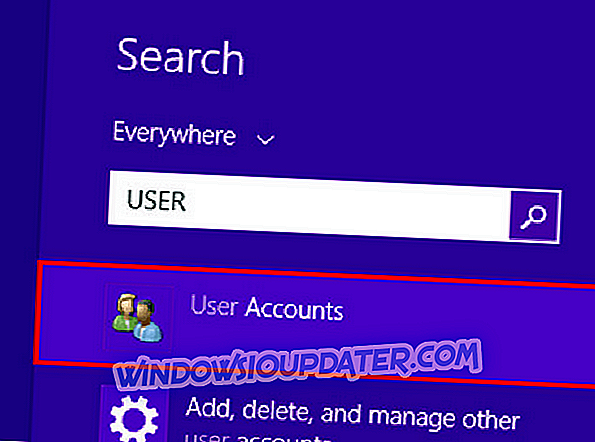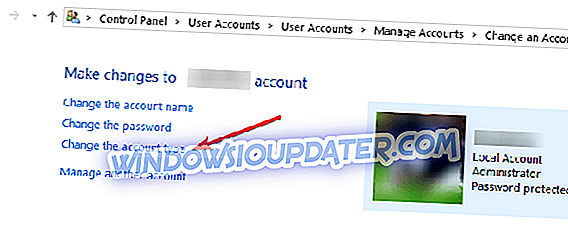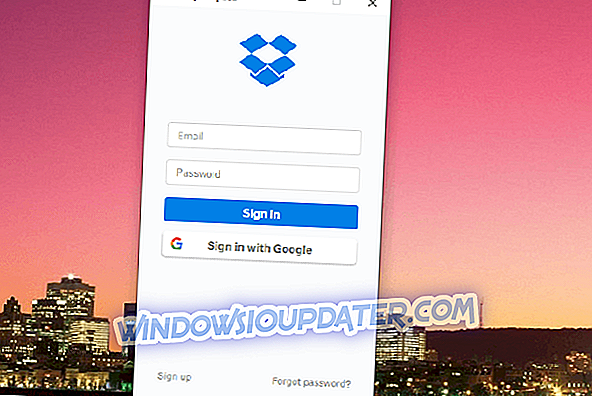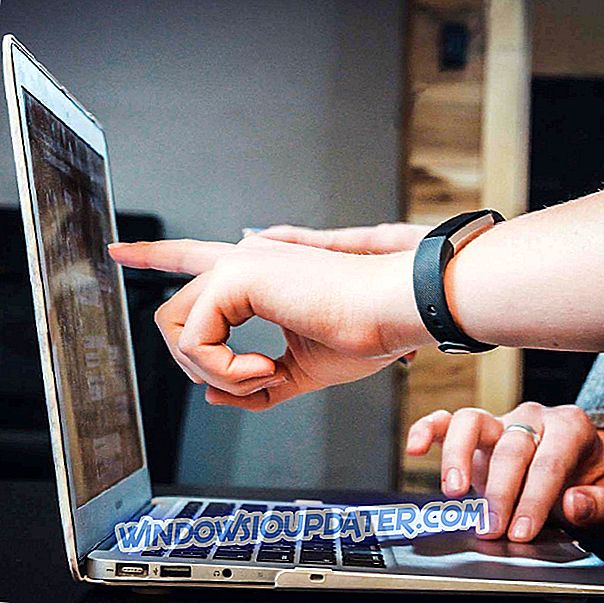Správa účtu v systému Windows 10, 8 nebo Windows 8.1, ať už hovoříme o účtu správce nebo pouze běžném uživateli, lze snadno zpracovat. Jediné, co musíte udělat pro změnu práv pro jeden konkrétní účet, je přístup k výchozím nastavením systému Windows, což je přesně to, co budeme kontrolovat během pokynů níže.

Proč se ale musíte stát správcem systému Windows 10, 8? Pokud chcete mít přístup k různým místům, souborům nebo programům, musíte být správcem. Kromě toho může nainstalovat, odstraňovat, upravovat nebo spouštět chráněné soubory a software pouze správce, což znamená, že systém Windows 10, 8 brání neoprávněným uživatelům v manipulaci s interními soubory a nastaveními. V tomto případě, pokud chcete získat plnou kontrolu nad Windows 10, Windows 8 nebo Windows 8.1 zařízení nejprve musíte udělat sami správce.
Jak vytvořím správce systému Windows 10, 8?
1. Změňte typ účtu z Nastavení
- Nejprve se musíte přihlásit do systému Windows pomocí účtu správce.
- Nyní otevřete úvodní obrazovku a odtud do pole Hledat zadejte „ user “.
- Z výsledků vyberte „ nastavení “ a vyberte „ Uživatelské účty “.
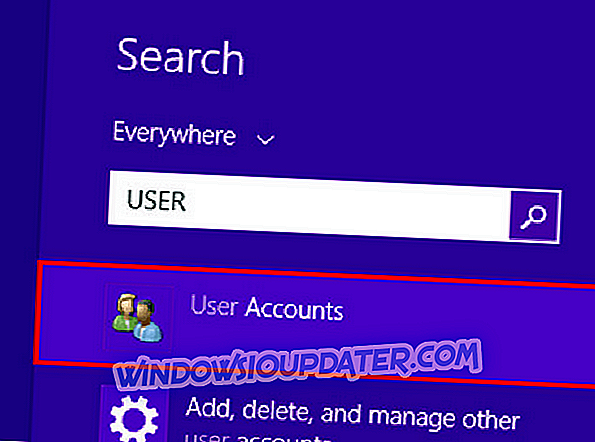
- V hlavním okně Uživatelské účty vyberte možnost „ Změnit typ účtu “.
- Pak stačí zaškrtnout políčko „Administrator“ a máte hotovo.
2. Použijte příkazový řádek
Další metodou, kterou můžete použít, je následující:
- Na domovské obrazovce spusťte okno Run - stiskněte klávesy Wind + R.
- Zadejte „ cmd “ a stiskněte klávesu enter.
- V okně typu CMD „net user administrator / active: yes“.
- A je to. Samozřejmě můžete operaci vrátit zadáním „net user administrator / active: no“.
3. Použijte Ovládací panely
Účet můžete také změnit pomocí ovládacího panelu. Zde jsou uvedeny následující kroky:
- Přejděte na Start> typ 'ovládací panel'> poklepejte na první výsledek a spusťte Control Panel.
- Přejděte do části Uživatelské účty> vyberte možnost Změnit typ účtu.
- Vyberte uživatelský účet, který chcete změnit> Přejít na Změnit typ účtu.
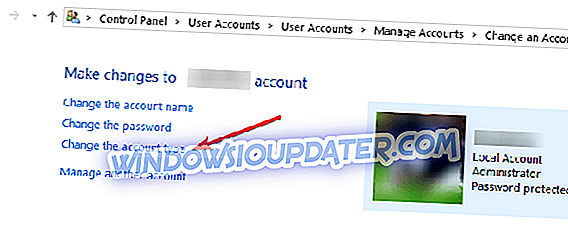
- Zvolte Správce> a potvrďte svou volbu.
Takže, tam to máte, to je, jak si můžete udělat správce ve Windows 10, Windows 8 nebo Windows 8.1. Máte-li dotazy nebo chcete-li se podělit o své zkušenosti s námi as našimi čtenáři, neváhejte a použijte pole pro komentáře zdola.
Poznámka editora: Tento příspěvek byl původně publikován v červenci 2014 a byl od té doby aktualizován o čerstvost a přesnost.